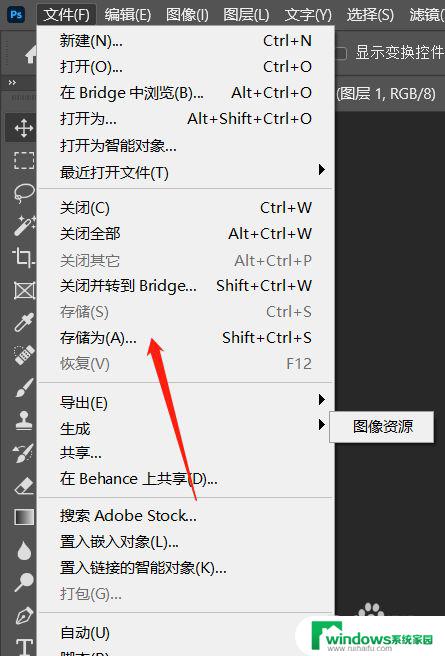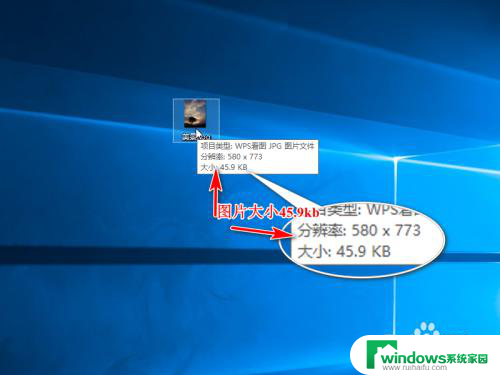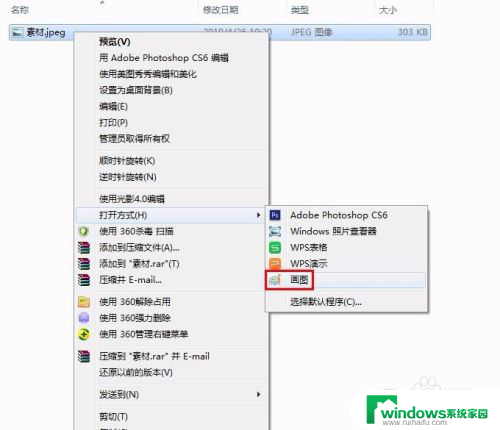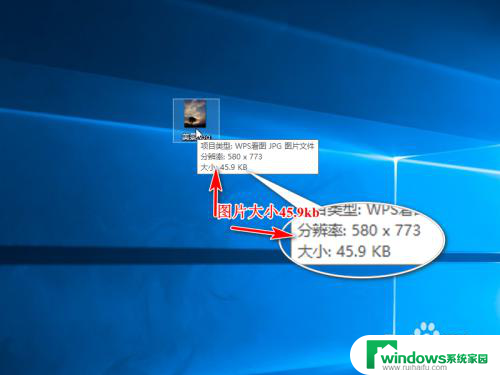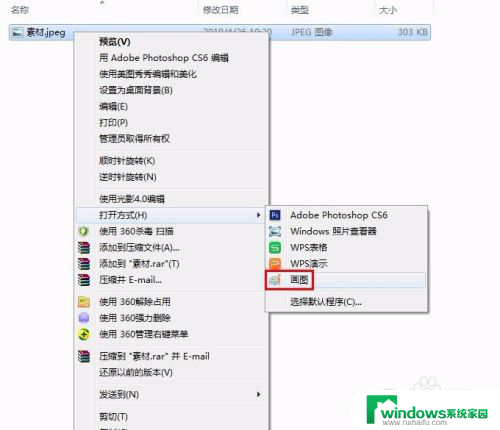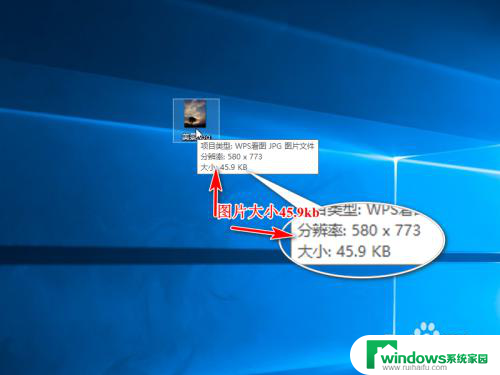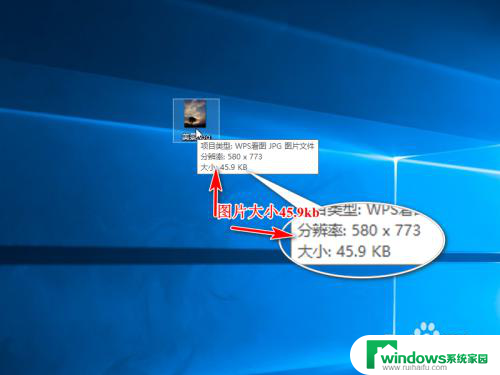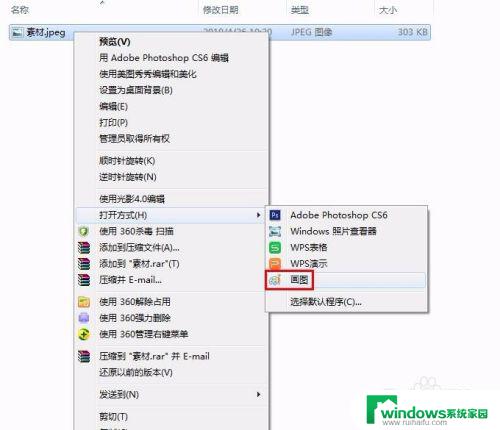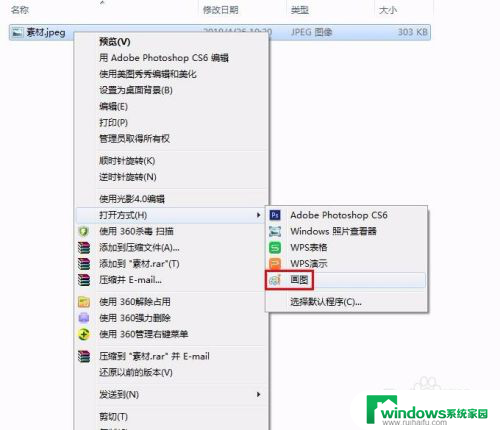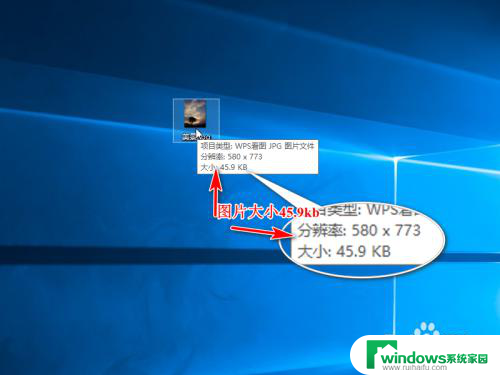照片怎样改大小kb 图片大小kb怎么调整
更新时间:2023-09-16 14:35:56作者:jiang
照片怎样改大小kb,在现如今的社交媒体时代,照片已经成为我们生活中不可或缺的一部分,有时候我们在分享照片时会遇到一个问题:照片的文件大小过大,超过了平台的限制。这时我们就需要对照片进行调整,使其大小符合要求。如何改变照片的大小以及调整图片的文件大小呢?本文将为大家介绍一些简单的方法,帮助大家轻松解决这个问题。无论是为了方便传输还是为了更好地展示照片,调整照片的大小和文件大小都是必不可少的技巧。
方法如下:
1.第一步:选中需要改变大小的图片,单击鼠标右键。打开方式选择“画图”,红色线框标记的就是当前图片的大小。
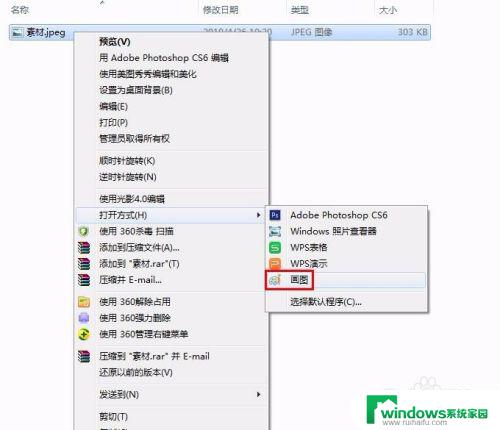

2.第二步:在工具栏中单击“重新调整大小”按钮。
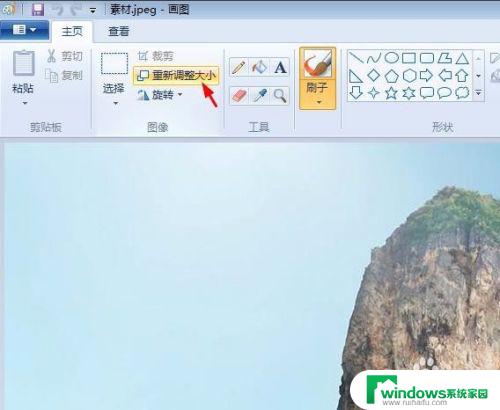
3.第三步:如下图所示,弹出“调整大小和扭曲”对话框。可以通过“百分比”和“像素”两种方式调整图片大小。
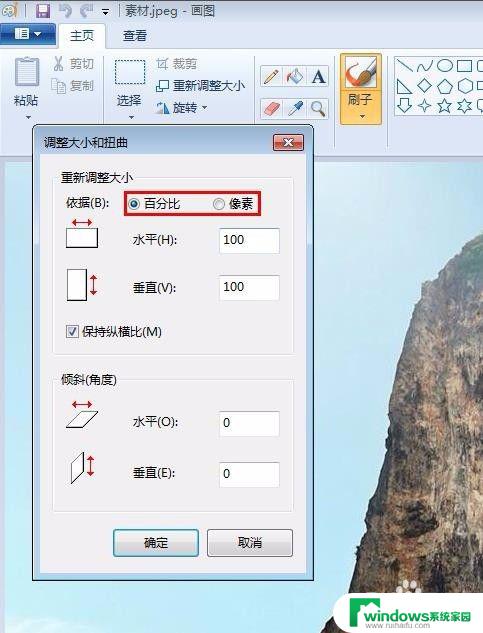
4.第四步:我们选择像素,输入要设置的水平和垂直数值。单击“确定”按钮。
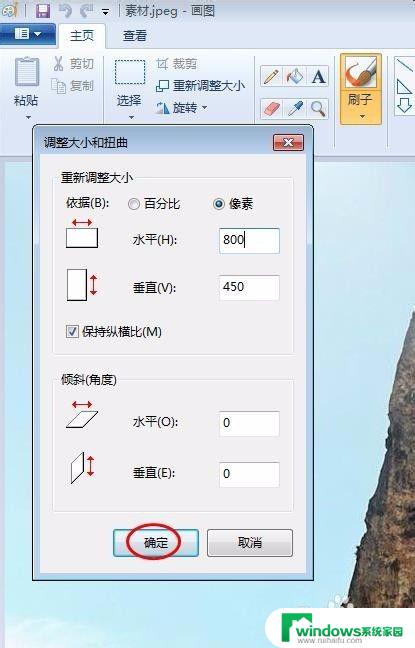
5.第五步:单击左上角“保存”按钮,图片kb就变小了。
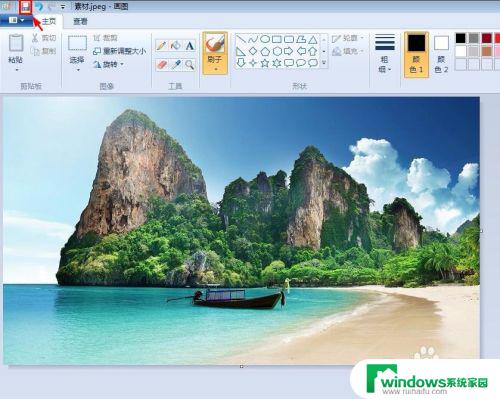
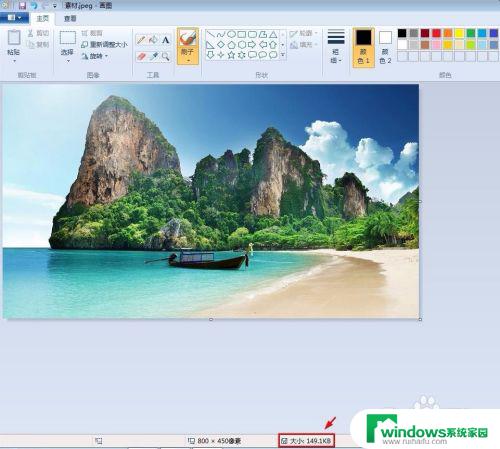
以上就是照片如何调整大小以及文件大小的全部内容,有需要的用户可以根据小编提供的步骤进行操作,希望这些内容能对大家有所帮助。